EasyWorshipのスケジュールをYouTubeやFacebookにライブストリーミングするのは思ったより簡単です。実際、Webcaster X2を使用すると、ライブで制作された礼拝や放送番組をストリーミングできます。
最近、多くの教会は彼らの会衆とつながるための新しい方法を探しています。既存のメンバーにリーチしたい場合でも、教会を成長させたい場合でも、単に近代化したい場合でも、FacebookやYouTubeへのライブストリーミングがその答えになります。ライブストリームの場所の選択の詳細については、ブログ投稿を参照してください。
しばらく前にWFX(礼拝施設博覧会)に行って、EasyWorshipチームのメンバーと会いました。彼らは教会のプロジェクターやテレビで表示される視覚的な礼拝のプレゼンテーションを作成するための本当に素晴らしい製品を持っています。当時、私たちはWebcaster製品をリリースして彼らと話し合っていませんでしたが、それが彼らのソリューションの完璧なコンパニオンであることがすぐにわかりました。
EasyWorshipのようなソフトウェアを使用すると、多くの教会や礼拝所で美しい視覚的表現がローカルに表示されますが、これをインターネットに公開する簡単な方法がありません。あなたのライブストリーミングの目標は、教会に来ることができない会衆とあなたの通常の日曜日の礼拝を共有することかもしれません。あるいは、フォローアップの説教ノート、聖書研究、青少年の作品、祈りの要求やニュースなどの追加の資料を作成して、通常の祝賀時間外に教会員と共有することもあります。ライブストリーミングの理由に関係なく、成功の秘訣はシンプルなワークフローです。そこでWebcasterX2が登場します。それがどのように機能するかを見てみましょう。
まず、EasyWorshipまたはその他のソフトウェアでプログラムを作成します。
EasyWorship 7ソフトウェアを使用すると、ユーザーは礼拝サービスの「スケジュール」と呼ばれるカスタムのビジュアルプレゼンテーションを作成できます。スケジュールには、プレゼンテーション、経典、歌、ビデオが含まれています。
EasyWorshipデモアセットバンドルで利用可能な機能の組み合わせを使用して、クイックテストビデオを作成してライブストリーミングしました。プレゼンテーションのスライドをまとめて、聖典と音楽をスケジュールに追加するのは非常に簡単でした。単純なドラッグアンドドロップで、出力を自動的に構成し、すべてを非常に美しくするテンプレートを追加しました。  EasyWorship 7では、ユーザーは「フィード」パネルからWebカメラを追加することもできます。 Epiphan AV.ioファミリの外部キャプチャカードはここで完全に機能し、プレゼンテーションにはるかに高品質のHDMI™またはSDIカメラを追加できます。 EasyWorship Feedsセクションで設定して、AV.ioHD™に接続されたSonyα6300を追加しました。次に、スケジュール内のアイテムを編集して含めました。場合によっては、大臣、特別なスピーカー、または合唱団へのフォーカスをシミュレートするために、フルスクリーンのカメラセクションを作成しました。また、既存のスライドにカメラを追加して、ピクチャーインピクチャー効果を実現したものもあります。
EasyWorship 7では、ユーザーは「フィード」パネルからWebカメラを追加することもできます。 Epiphan AV.ioファミリの外部キャプチャカードはここで完全に機能し、プレゼンテーションにはるかに高品質のHDMI™またはSDIカメラを追加できます。 EasyWorship Feedsセクションで設定して、AV.ioHD™に接続されたSonyα6300を追加しました。次に、スケジュール内のアイテムを編集して含めました。場合によっては、大臣、特別なスピーカー、または合唱団へのフォーカスをシミュレートするために、フルスクリーンのカメラセクションを作成しました。また、既存のスライドにカメラを追加して、ピクチャーインピクチャー効果を実現したものもあります。 
次に、出力とストリームを分割します。それと同じくらい簡単です。
EasyWorship 7は、コンピューターに接続されたディスプレイまたはプロジェクターに礼拝スケジュールを自動的に送信するように構成されています。必要に応じて、接続されているどのモニターを使用するかを構成することもできます。
Webcaster X2とローカルモニター(またはプロジェクターまたはTV)の両方を使用できるようにするために、HDMIスプリッターを使用しました。スプリッターをラップトップからのHDMI出力に接続し、次にそのスプリッターをローカルモニターと2つのWebcaster X2デバイス(1つはFacebookへのライブストリーミング用、もう1つはYouTubeへのストリーミング用)に接続しました。 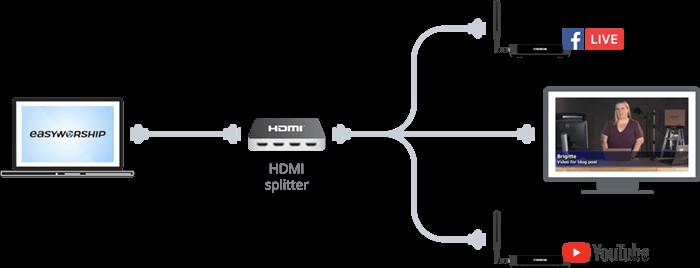 ストリームごとにRTMPコードをコピーして貼り付ける必要がある他のソリューションとは異なり、WebcasterX2は1回限りを使用しますアカウントに接続するためのペアリングコード。わずか2分で、ペアになります。 Webcaster X2は、デバイスを再起動してもペアリングを記憶しているため、もう一度プロセスを実行する必要はありません。また、Webcaster X2を使用している人やボランティアは、FacebookやYouTube/Googleのパスワードを必要としません。
ストリームごとにRTMPコードをコピーして貼り付ける必要がある他のソリューションとは異なり、WebcasterX2は1回限りを使用しますアカウントに接続するためのペアリングコード。わずか2分で、ペアになります。 Webcaster X2は、デバイスを再起動してもペアリングを記憶しているため、もう一度プロセスを実行する必要はありません。また、Webcaster X2を使用している人やボランティアは、FacebookやYouTube/Googleのパスワードを必要としません。
上級者向けのヒント:プレゼンテーションの前に、ライブストリームのタイトルと説明を設定してWebcasterX2を構成します。
ライブ配信の時間になったときに、EasyWorship 7のライブボタンを押し、各WebcasterX2デバイスで多機能電源ボタンを1回押しました。
FacebookとYouTubeは、ストリームを処理してライブにするのにそれぞれ異なる時間がかかるため、これを行うのに最適な時間は、サービスが開始される少し前です。 EasyWorshipスケジュールの静的ウェルカムスライドまたはカウントダウンタイマーから始めることをお勧めします。
あなたの番です。礼拝サービスやイベントをライブストリーミングします。
EasyWorshipまたはその他のソフトウェア/ハードウェアを使用してローカルプレゼンテーションを作成しているかどうかは関係ありません。オーディオが埋め込まれた720pまたは1080pHDMI出力を取得できる場合は、WebcasterX2を使用してYouTubeまたはFacebookにライブストリーミングできます。
1回限りのペアリングで、毎週設定するRTMPコードがないため、これは、作成したライブ礼拝ストリームをライブストリーミングする最も簡単な方法の1つです。
2つの異なる宛先に同時にストリーミングする場合に考慮すべき最後のことは、必要な帯域幅です。 2つのエンコーダで2つのライブストリームを実行すると、2倍の帯域幅が必要になります。 YouTubeとFacebookにマルチストリーミングできる5つの方法については、このLive@Epiphanエピソードをご覧ください。より多くの帯域幅を使用することと、SwitchboardCloudのような有料のリストリーミングサービスを使用することの違いを理解するのに役立ちます。
